Med Adobe Camera Raw kan du enkelt gjøre fargeendringer i bildene dine. I denne veiledningen viser jeg deg de forskjellige mulighetene for hvordan du kan fargelegge bildeelementer. La oss gå gjennom de enkelt skrittene sammen for å bringe bildene dine til liv.
Viktigste funn
- HSL-innstillingene (fargetone, metning og lysstyrke) er avgjørende for fargeendringen.
- Ved å gjøre målrettede justeringer på fargetoner kan du oppnå dramatiske effekter uten å overbehandle bildet.
- Korrigeringspenselen lar deg redigere selektivt bildeområder og gjøre målrettede justeringer.
Trinn-for-trinn-guide
Trinn 1: Åpne bildet og justere grunninnstillinger
Begynn med å åpne bildet ditt i Adobe Camera Raw. Sørg for å justere grunninnstillinger som eksponering og kontrast for å opprette et optimalt utgangspunkt. For eksempel kan du øke eksponeringen hvis bildet ditt er for mørkt.
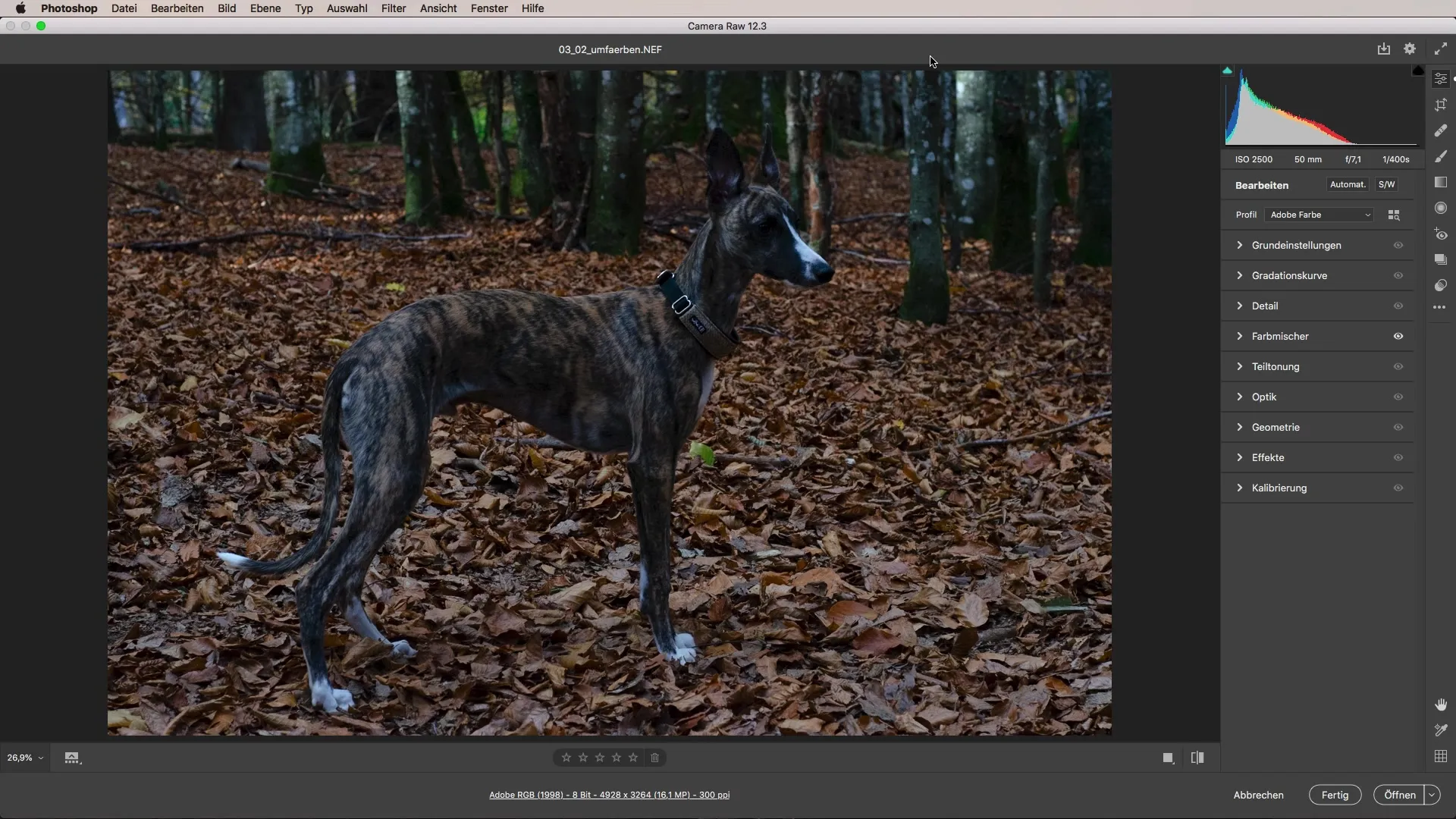
Trinn 2: Tilgang til HSL-innstillinger
Naviger til HSL-innstillingene. Disse står for fargetone, metning og lysstyrke. Her kan du velge de synlige glidebryterne for de tre parametrene. Jeg anbefaler å bytte mellom glidebryterne en om gangen for å øke oversikten.
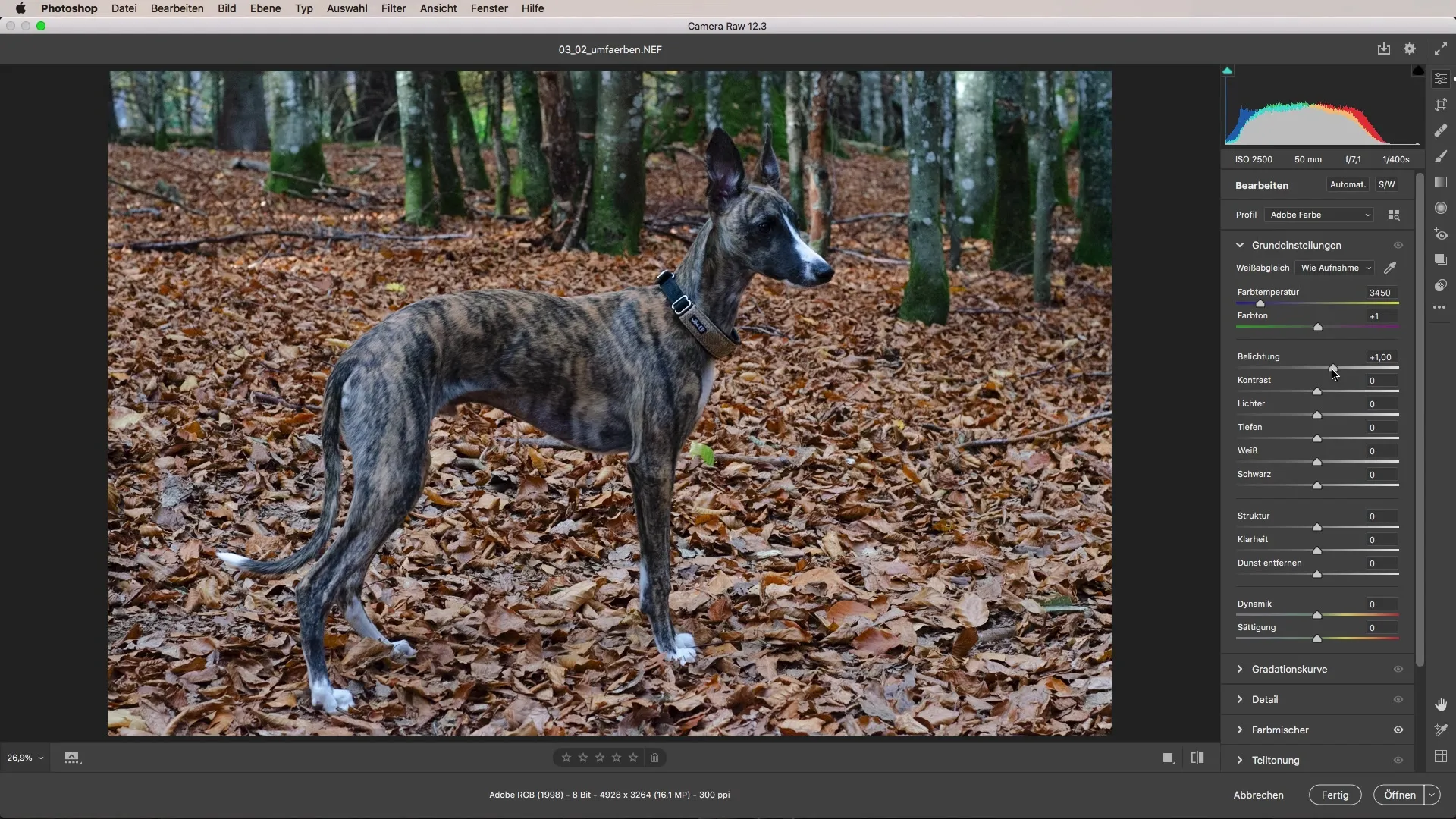
Trinn 3: Justere fargetoner og metning
Nå begynner du å justere metningen og fargetonen. Hvis du for eksempel vil fremheve de oransje tonene i bildet ditt, kan du dra metningsglidebryteren oppover. For å endre fargetonen, flytt glidebryteren mot rød eller gul for å oppnå ønsket effekt. Pass på å ikke overdrive, slik at bildet ditt forblir realistisk.
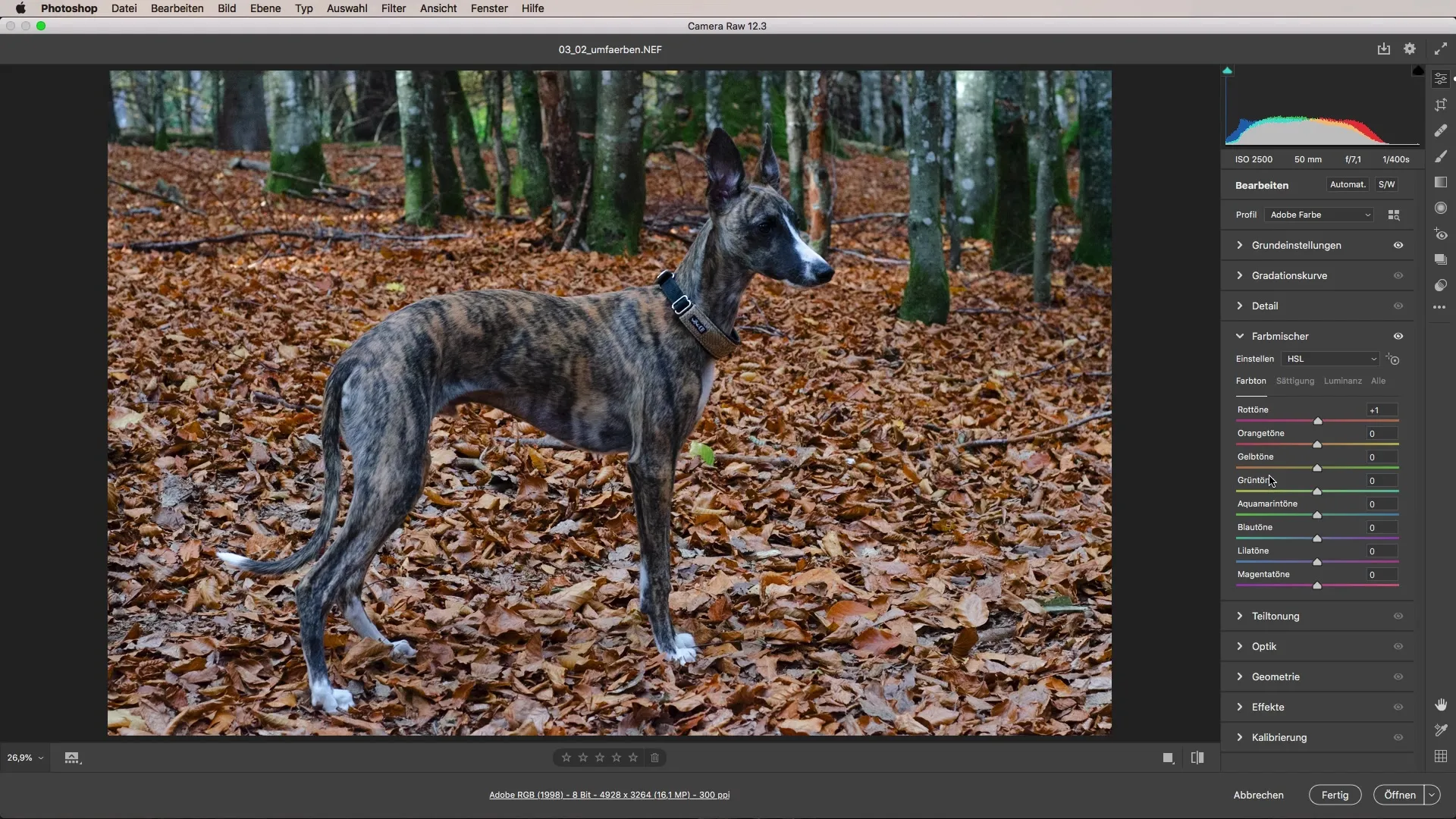
Trinn 4: Optimalisere lysstyrken
Hvis du vil justere lysstyrken i fargene, kan du også bruke lysstyrkeglidebryterne for de ulike fargetonene. For eksempel kan du øke lysstyrken for grønnfargene for å få dem til å virke mer livfulle. Dette kan gi bildene dine en ny dimensjon.
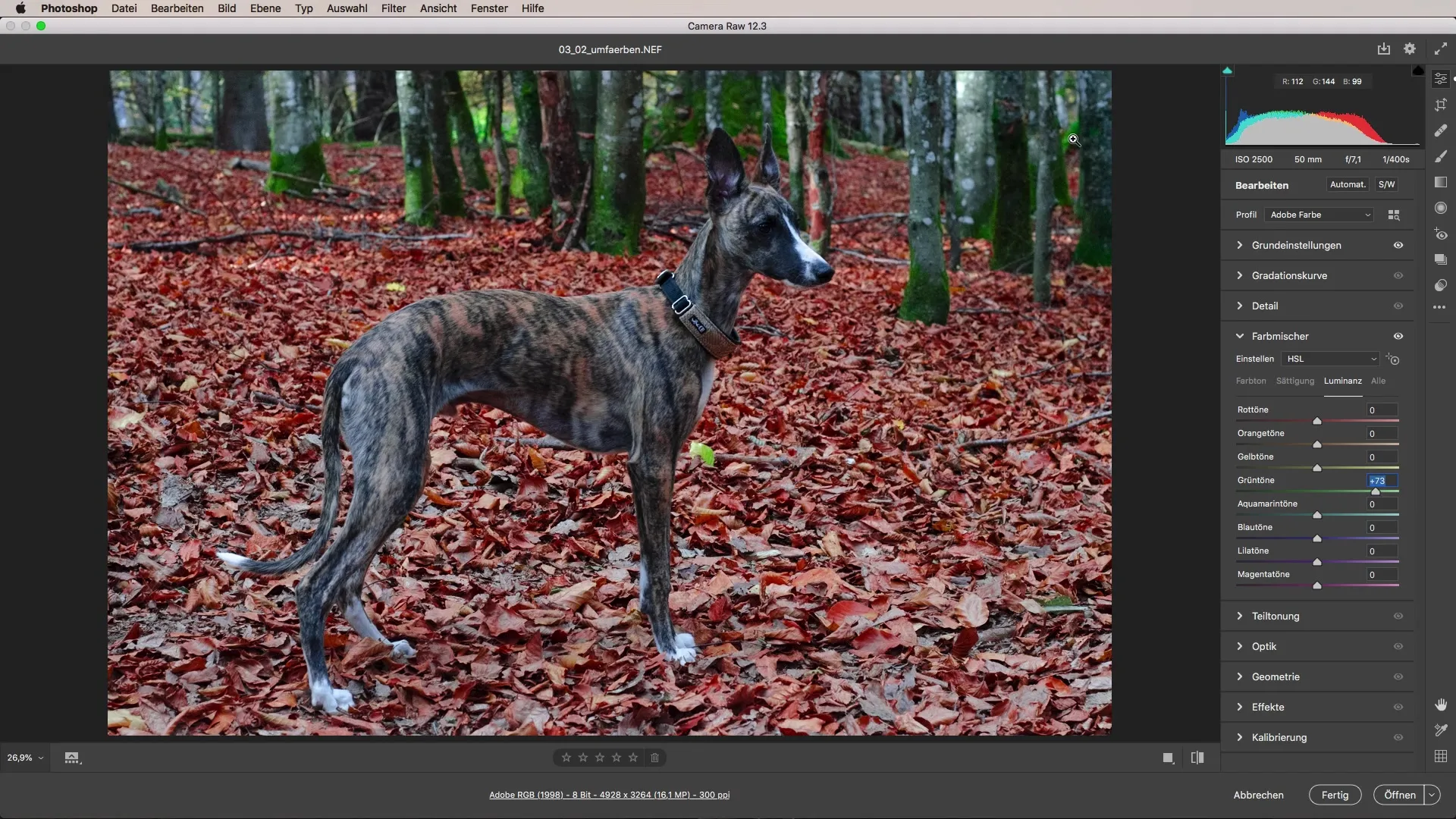
Trinn 5: Bruke korrigeringspenselen
For å målrette spesifikke bildeområder, bruk korrigeringspenselen. Med den kan du selektivt gjøre metningsendringer. Hvis for eksempel grønnfargen på et bestemt område er for intens, kan du redusere metningen der uten å påvirke resten av bildet.
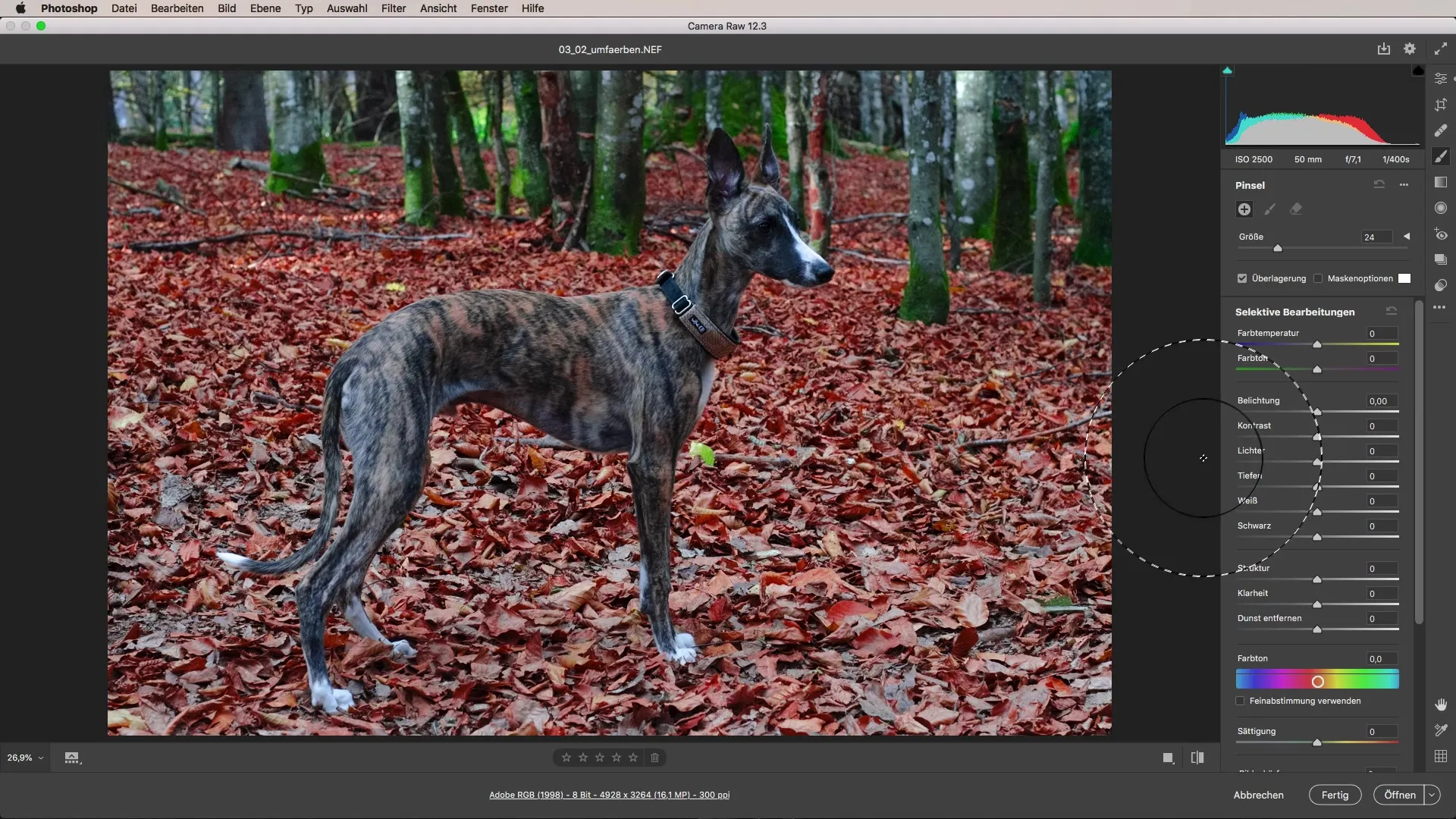
Trinn 6: Legge til fargetoner
Hvis du ønsker å gi bildet ditt en bestemt atmosfære, kan du oppnå dette ved å justere fargetemperaturen. Bruk korrigeringspenselen for å gjøre spesifikke områder varmere eller kaldere. Pass på at endringene virker harmoniske og ikke forstyrrer helhetsinntrykket.
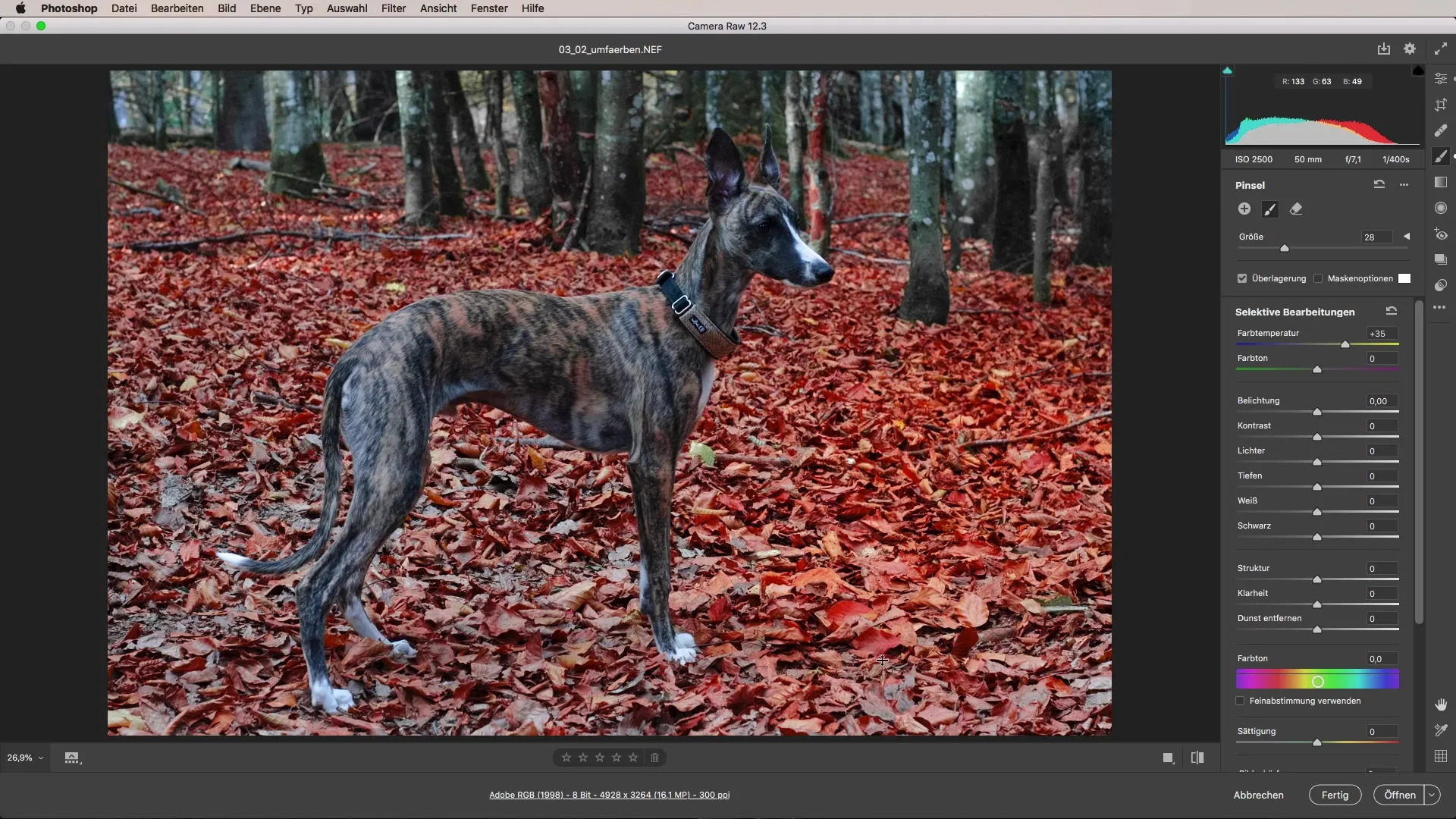
Trinn 7: Ikke-destruktiv redigering
En av de store fordelene med Adobe Camera Raw er at alle justeringene dine er ikke-destruktive. Det betyr at du til enhver tid kan endre eller angre innstillingene dine. Slik opprettholder du full kontroll over redigeringen din og kan også gjøre etterfølgende endringer.

Oppsummering – Endre farger med Adobe Camera Raw: Slik lykkes du!
I denne veiledningen har du lært hvordan du kan målrette fargelegge bildeelementer i Adobe Camera Raw. Fra HSL-innstillinger til korrigeringspenselen og ikke-destruktiv arbeidsmetode – du har nå verktøyene for å forandre bildene dine effektivt.
Vanlige spørsmål
Hva er HSL-innstillinger?HSL står for fargetone, metning og lysstyrke, og disse tre parameterne lar deg målrette fargene i bildet ditt.
Hvordan kan jeg endre bestemte fargetoner i bildet mitt?Bruk de relevante glidebryterne i Adobe Camera Raw for å målrette metningen og fargetonen og oppnå fargeffekter.
Er redigeringen i Adobe Camera Raw ikke-destruktiv?Ja, alle endringer du gjør i Adobe Camera Raw er ikke-destruktive, noe som betyr at du til enhver tid kan angre eller endre justeringene.
Kan jeg bruke justeringene på andre bilder også?Ja, du kan lagre innstillingene dine og bruke dem på andre bilder, noe som gjør redigeringsprosessen mer effektiv.


